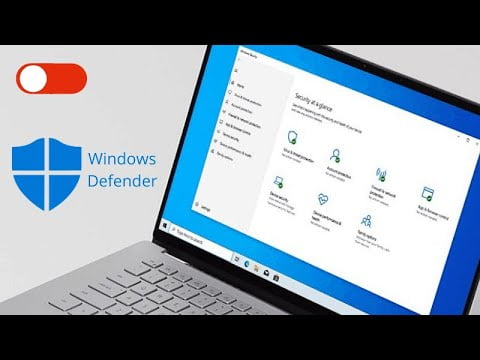
Desactivar el antivirus de Windows 11 puede ser necesario en algunas situaciones, como cuando se está instalando un nuevo programa o software que el antivirus detecta como una amenaza potencial, o cuando se está realizando una tarea que requiere más recursos del sistema y el antivirus está consumiendo demasiados recursos. En este artículo, se explicará cómo desactivar temporalmente el antivirus de Windows 11 para evitar que interfiera con las tareas necesarias. Es importante tener en cuenta que desactivar el antivirus puede aumentar el riesgo de infección por virus y malware, por lo que se recomienda reactivarlo tan pronto como sea posible.
Desactivando el Antivirus en Windows 11: Pasos sencillos para desactivar la protección en tu equipo
El antivirus en Windows 11 es una herramienta vital para proteger tu equipo de virus, malware y otros tipos de amenazas. Sin embargo, en algunas ocasiones, es necesario desactivarlo temporalmente para instalar programas o realizar otras tareas. Si necesitas hacerlo, sigue estos pasos sencillos:
Paso 1: Abre el menú de inicio y busca «Seguridad de Windows».
Paso 2: Haz clic en «Protección contra virus y amenazas».
Paso 3: Busca la opción «Administrar configuración» y haz clic en ella.
Paso 4: Desactiva la opción «Protección en tiempo real».
Paso 5: Si se te solicita una confirmación, haz clic en «Sí».
Una vez que hayas terminado de realizar la tarea que requería desactivar el antivirus, es importante que lo vuelvas a activar para proteger tu equipo. Sigue los mismos pasos y activa la opción «Protección en tiempo real».
Recuerda que la protección de tu equipo es importante y debes utilizar el antivirus de manera responsable. Desactivarlo solo cuando sea necesario y volver a activarlo lo antes posible para mantener tu equipo seguro.
Guía para habilitar y deshabilitar Windows Defender
Si deseas desactivar el Antivirus de Windows 11, debes saber que en realidad lo que estás haciendo es habilitar o deshabilitar Windows Defender. A continuación te presentamos una guía sencilla para realizar este proceso.
Habilitar Windows Defender:
Para habilitar Windows Defender en Windows 11 sigue estos sencillos pasos:
- Ve a la opción de Configuración en el menú de Inicio o presionando la tecla Windows + I.
- Selecciona la opción de Actualización y seguridad.
- En el menú lateral, selecciona Windows Security.
- Verifica que la opción de Protección contra virus y amenazas esté activada.
Deshabilitar Windows Defender:
Si deseas deshabilitar Windows Defender en Windows 11, sigue estos sencillos pasos:
- Presiona la tecla Windows + R para abrir el cuadro de Diálogo de ejecución.
- Escribe «gpedit.msc» y presiona Enter.
- En la ventana Editor de Directivas de Grupo Local, navega hasta Configuración del equipo > Plantillas administrativas > Componentes de Windows > Windows Defender Antivirus.
- Selecciona la opción Desactivar Windows Defender Antivirus.
- Selecciona la opción Habilitado y presiona Aplicar y luego Aceptar.
Recuerda que deshabilitar Windows Defender puede dejar tu equipo vulnerable a amenazas. Si decides hacerlo, asegúrate de tener instalado un buen software de seguridad en tu equipo.
Desactivando completamente Windows Defender: Guía paso a paso
Si deseas desactivar el antivirus Windows 11, puede seguir estos sencillos pasos para desactivar completamente Windows Defender:
Paso 1: Abre el menú de inicio y busca «Seguridad de Windows». Haz clic en él para abrir la aplicación de seguridad.
Paso 2: En la ventana de seguridad, haz clic en «Protección contra virus y amenazas».
Paso 3: En la siguiente ventana, busca la opción «Administrar la configuración». Haz clic en ella.
Paso 4: Desplázate hacia abajo hasta que encuentres la opción «Protección en tiempo real». Desactívala.
Paso 5: Desplázate hacia abajo hasta que encuentres la opción «Control de aplicaciones y exploradores». Desactívala también.
Paso 6: Ahora, haz clic en «Permisos de acceso controlado». Desactiva esta opción también.
Paso 7: Finalmente, desplázate hacia abajo hasta que encuentres la opción «Protección de la nube». Desactívala también.
Con estos sencillos pasos, habrás desactivado completamente Windows Defender. Sin embargo, ten en cuenta que desactivar el antivirus puede poner en peligro la seguridad de tu sistema. Asegúrate de tener otro programa de antivirus instalado antes de desactivar Windows Defender.
Desactivando Windows Defender en Windows 11 a través del editor de registro
Windows Defender es el antivirus incorporado en el sistema operativo Windows 11. Aunque es una herramienta muy útil para proteger tu equipo, a veces es necesario desactivarlo para instalar otro antivirus o para realizar algunas tareas específicas. Aquí te enseñaremos cómo hacerlo a través del editor de registro.
Antes de comenzar, es importante que sepas que desactivar Windows Defender puede dejar tu equipo vulnerable a virus y otros ataques. Por lo tanto, asegúrate de activar otro antivirus o de reactivar Windows Defender una vez que hayas terminado de realizar la tarea que necesitabas.
Para desactivar Windows Defender a través del editor de registro, sigue los siguientes pasos:
Paso 1: Abre el editor de registro. Para hacerlo, presiona la tecla Windows + R y escribe «regedit». Luego, presiona Enter.
Paso 2: Navega hasta la siguiente ruta: HKEY_LOCAL_MACHINESOFTWAREPoliciesMicrosoftWindows Defender
Paso 3: Haz clic derecho en la carpeta «Windows Defender» y selecciona «Nuevo» > «Valor DWORD (32 bits)»
Paso 4: Nombra el nuevo valor como «DisableAntiSpyware» y presiona Enter
Paso 5: Haz clic derecho en el valor que acabas de crear y selecciona «Modificar»
Paso 6: Cambia el valor de «0» a «1» y presiona «Aceptar»
Paso 7: Cierra el editor de registro y reinicia tu equipo para que los cambios tengan efecto.
Después de reiniciar tu equipo, Windows Defender debería estar desactivado. Para volver a activarlo, simplemente sigue los mismos pasos y cambia el valor de «1» a «0» en el paso 6.
Recuerda que desactivar Windows Defender puede dejar tu equipo vulnerable a ataques. Asegúrate de activar otro antivirus o de reactivar Windows Defender una vez que hayas terminado de realizar la tarea que necesitabas.
